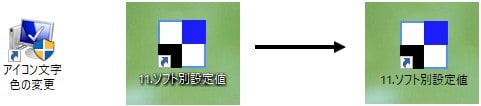
デスクトップの背景が明るい色だと、アイコンの文字は白くて見にくい。
文字を黒色にする方法が紹介されていた。
1.コントロールパネル → システムとセキュリティ → システム → 左側のシステムの詳細をクリック
2.詳細設定タブで、パフォーマンスの設定をクリック
3.視覚効果タブで、カスタムをオン → □ デスクトップのアイコン名に影を付ける をオフ → OK → OK
(背景が暗い色の場合は、○ コンピューターに応じて最適なものを自動的に選択する をオン)
4.再起動
参考URL : https://www.plusdesign.co.jp/blog/?p=3177
ただしこれだと、デスクトップの背景を変更する度に、再度上記の 1~3 を操作する必要があり面倒。
そこで、
1.デスクトップの何もないところで右クリック → 新規作成 → ショートカット
2.項目欄に、 SystemPropertiesPerformance.exe と入力 → 次へ
3.ショートカットの名前を適当(例:アイコン文字色の変更)に入力 → 完了
で、「パフォーマンスオプション」ダイアログボックスを表示するアイコンが作成される。
これをランチャーなどに設定しておけば、背景を変更した場合このアイコンをクリックすることにより直ぐ変えられる。
|
|